قدمت Microsoft ميزة المشاركة القريبة في تحديث Windows 10 April 2018 الإصدار 1803 ،ستسمح هذه الميزة لمستخدمي Windows 10 بإرسال واستقبال الملفات من أجهزة الكمبيوتر القريبة دون أي مشاكل.
هذه الميزة قابلة للتطبيق على أي جهاز كمبيوتر يعمل بنظام Windows 1803 يعمل على إصدار 10 وما بعده.دعنا نرىكيفية تمكين واستخدام المشاركة القريبة على Windows 10.
نافذة مشاركة قريبة 10
تتيح لك "المشاركة القريبة" مشاركة مقاطع الفيديو والصور والمستندات ومواقع الويب على الفور مع الأشخاص والأجهزة القريبة عبر البلوتوث أو Wi-Fi.لنفترض أنك في اجتماع مع رئيسك في العمل وتحتاج إلى إرسال تقرير أو عرض تقديمي من PowerPoint سريعًا إليهم ، حيث يمكنك عرضه على الشاشة ، يمكن أن تساعدك المشاركة القريبة في القيام بذلك بسرعة وسهولة.هذه هي الميزة المشتركة بالقرب منك.
- شارك بسرعة. يمكنك إرسال أي مقطع فيديو أو صورة أو مستند أو صفحة ويب يتم عرضها على Microsoft Edge إلى الأشخاص القريبين من خلال النقر فوق سحر المشاركة أو النقر بزر الماوس الأيمن في التطبيق للحصول على قائمة المشاركة.يمكنك مشاركة التقارير مع الزملاء في غرفة الاجتماعات ، أو يمكنك مشاركة صور الإجازة مع أفضل أصدقائك في المكتبة.3
- خذ أسرع طريق. سيختار الكمبيوتر تلقائيًا أسرع طريقة لمشاركة الملفات أو صفحات الويب عبر Bluetooth أو Wifi.
- انظر من هو متاح. تتيح لك تقنية Bluetooth اكتشاف الأجهزة المحتملة التي يمكن مشاركتها بسرعة
تمكين المشاركة القريبة
لاستخدام هذه الميزة ، تحتاج إلى تمكينها على جهاز الكمبيوتر الخاص بك أولاً.للقيام بذلك ، يمكنك الانتقال إلى "الإعدادات"> "النظام"> "التجربة المشتركة" وتشغيل مفتاح التبديل "المشاركة القريبة" ، أو يمكنك تشغيلها من قائمة "مشاركة".
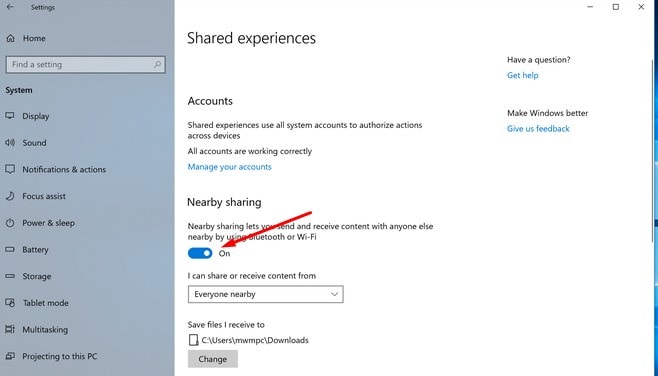
بعد تمكين المشاركة القريبة ، حدد الملف (الملف الذي تريد مشاركته مع أجهزة Windows 10 الأخرى) ، ثم انقر بزر الماوس الأيمن وحدد خيار المشاركة.
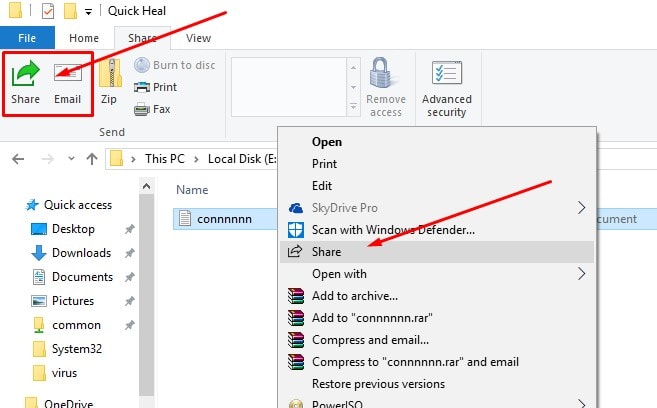
الآن ، سيظهر مربع حوار ، والذي سيعرض جميع أجهزة الكمبيوتر القريبة ، يمكنك اختيار اسم الكمبيوتر الذي تريد الإرسال إليه ، وبعد ذلك سترى إشعار "إرسال إلى الكمبيوتر".
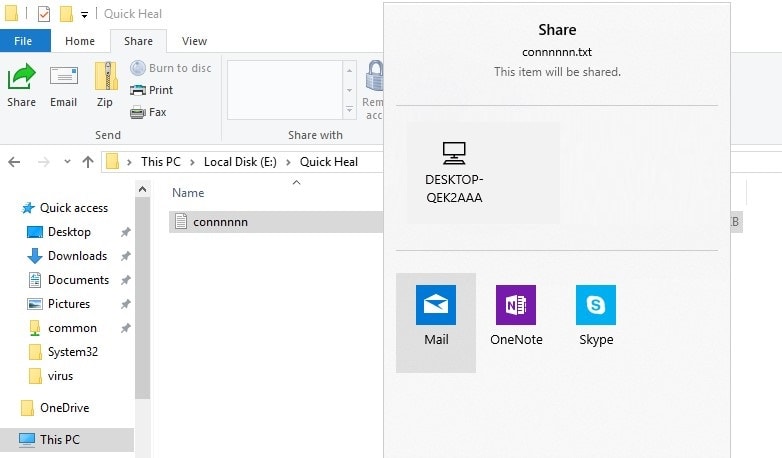
سيظهر إشعار آخر على جهاز الكمبيوتر الذي يحتاج إلى إرسال الملف ، وتحتاج إلى قبول طلب الحصول على الملف.يمكنك اختيار "حفظ" أو "حفظ وفتح" حسب احتياجاتك.بعد ذلك ، ستتم مشاركة الملف ، وسيستغرق الأمر بعض الوقت ، حسب حجم الملف.
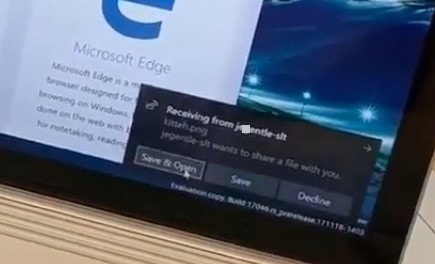
بشكل افتراضي ، سيتم حفظ الملفات التي ترسلها في مجلد "التنزيلات" ، ولكن يمكنك دائمًا الانتقال إلى "الإعدادات" وتغيير المجلد الافتراضي.بالإضافة إلى ذلك ، يمكنك تغيير الإعدادات لجميع الأجهزة المجاورة ، أو مشاركة الأجهزة القريبة فقط التي تعمل فقط على الأجهزة التي سجلت الدخول إلى MSA الخاص بك.
أخيرًا ، تأكد من تشغيل الاثنينالإصدار 10 من Windows 1803ادواتيمكنك استخدام وظائف المشاركة القريبة.هذا يعني أنه لا يمكنك إرسال ملفات من أنظمة تشغيل أخرى ، أو حتى من إصدارات أقدم من Windows.بالإضافة إلى ذلك ، ليس لدى Microsoft حتى الآن أي تطبيقات مصاحبة لمنصات الأجهزة المحمولة ، لذا فإن هذه الميزة مقصورة على مجموعة محددة جدًا من المستخدمين.
أيضًا ، عند مشاركة الملفات ، تذكر أن جهاز الاستقبال يجب أن يكون ضمن نطاق Bluetooth الخاص بك ، لذلك إذا لم يكن الكمبيوتر في نفس الغرفة ، فمن المحتمل ألا يظهر في نافذة المشاركة المنبثقة.هذا يعني أنه يجب أن تكون قريبًا من المستلم قبل أن تتمكن من مشاركة الملف.

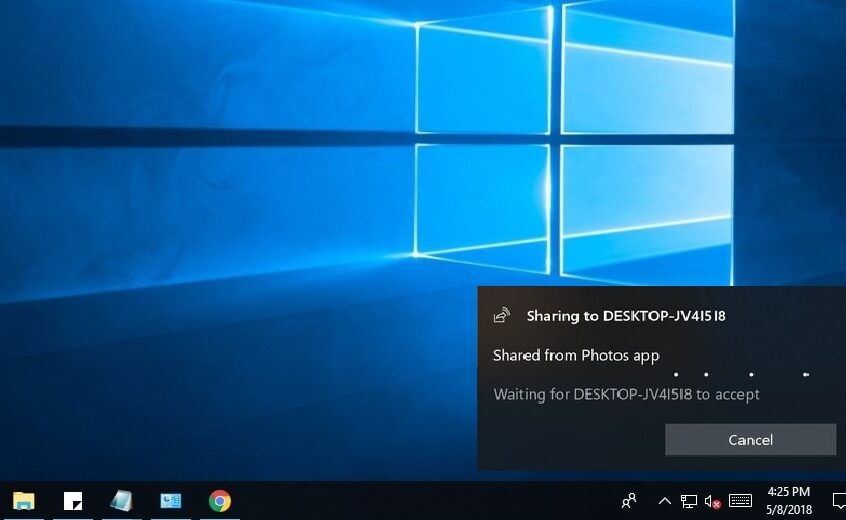
![[ثابت] لا يمكن لـ Microsoft Store تنزيل التطبيقات والألعاب](https://oktechmasters.org/wp-content/uploads/2022/03/30606-Fix-Cant-Download-from-Microsoft-Store.jpg)
![[تم الإصلاح] يتعذر على متجر Microsoft تنزيل التطبيقات وتثبيتها](https://oktechmasters.org/wp-content/uploads/2022/03/30555-Fix-Microsoft-Store-Not-Installing-Apps.jpg)

